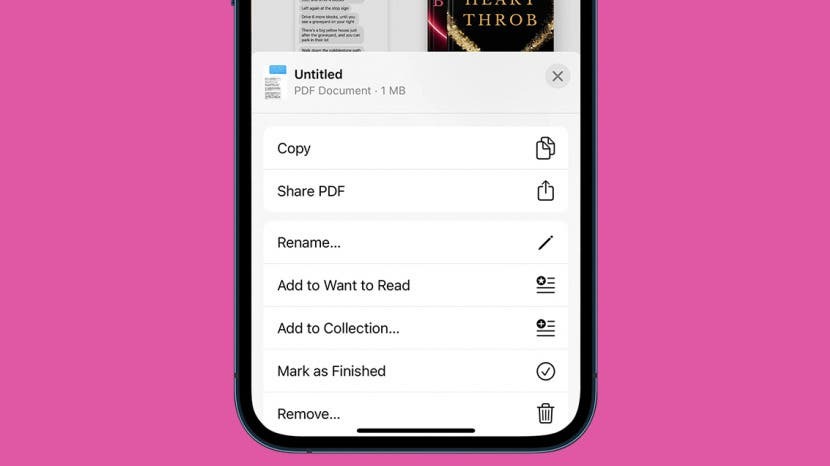
Reikia tekstinio pokalbio įrašo, bet nenorite slinkti fotoaparato ritinio, kad rastumėte jo ekrano kopijas? Jei ieškote, kaip eksportuoti „iMessage“ pokalbius į PDF, gausite daug įvairių parinkčių – nuo programų atsisiuntimo iki naudojimosi kompiuteriu. Tačiau yra vienas būdas, kuris yra daug paprastesnis. Štai kaip eksportuoti tekstinius pranešimus iš savo iPhone į PDF.
Kaip eksportuoti iMessages į PDF
„iMessages“ arba tekstinių pranešimų įrašai gali būti nuo naudingų iki labai svarbių. Nesvarbu, ar norite išsaugoti nurodymus, kuriuos kažkas jums atsiuntė, nereikės visada slinkti atgal, ar reikia korespondencijos nuorašų teismui Šiuo atveju teksto pranešimų PDF failas yra paprastas būdas atlaisvinti fotoaparato ekrano kopijų ritinį ir lengvai rasti pranešimus. vieta. PDF failus taip pat lengviau pažymėti ir bendrinti, be to, jie paprastai yra mažesni nei ekrano nuotraukos, todėl užima mažiau vietos jūsų iPhone.
Norėdami eksportuoti iMessage kaip PDF, pirmiausia turėsite padaryti jo ekrano kopiją. Šiuo metu ši dalis yra nediskutuojama. Tačiau kai turėsite ekrano kopiją, yra labai paprastas būdas ją paversti PDF formatu, net jei kiti šaltiniai gali paraginti atsisiųsti programą ar net įtraukti kompiuterį. Nereikia nei vieno, nei kito. Viskas, ką jums reikia padaryti, tai bendrinti ekrano kopiją „Knygose“, ir viskas! Štai kaip perkelti „iMessage“ pokalbį į PDF. Norėdami gauti daugiau paprastų „iPhone“ instrukcijų, peržiūrėkite mūsų
Dienos patarimas.- Padarykite ekrano kopiją iMessage pokalbio.
- Raskite ekrano kopiją savo Nuotraukų programa arba Kameros ritinys.
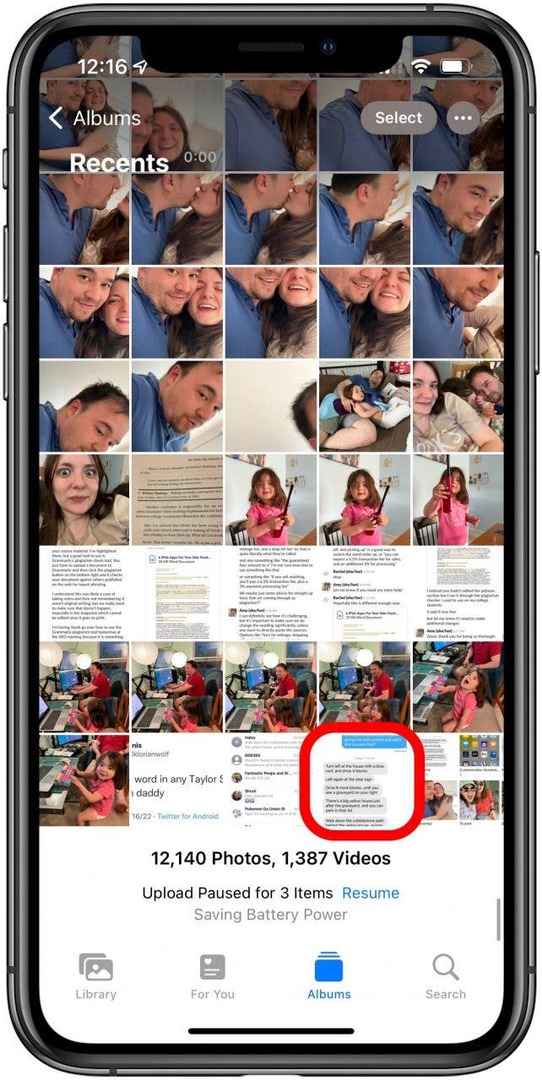
- Bakstelėkite Dalintis mygtuką.
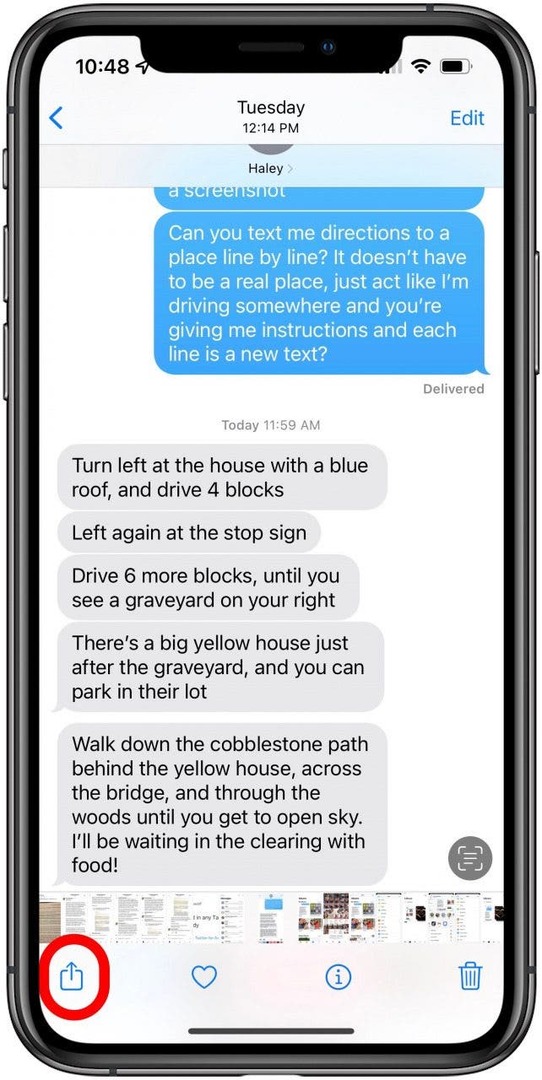
- Slinkite iki bendrinimo parinkčių piktogramų pabaigos.
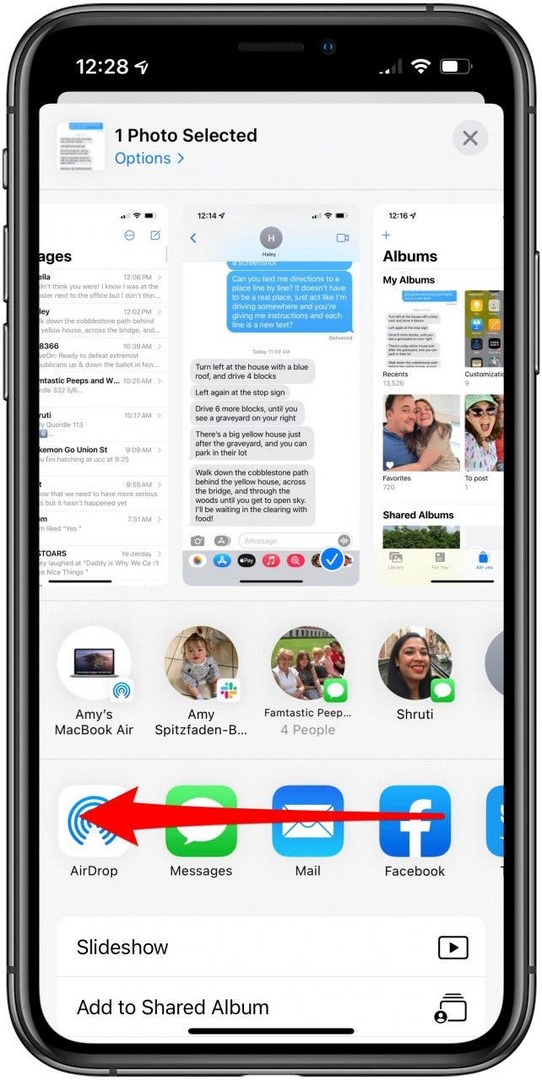
- Bakstelėkite Daugiau.
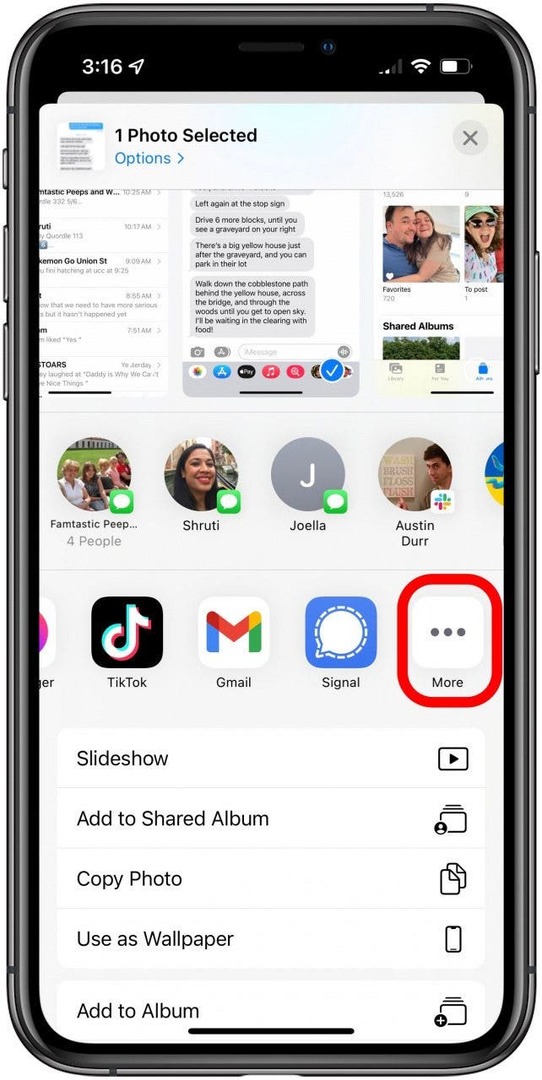
- Bakstelėkite Knygos.
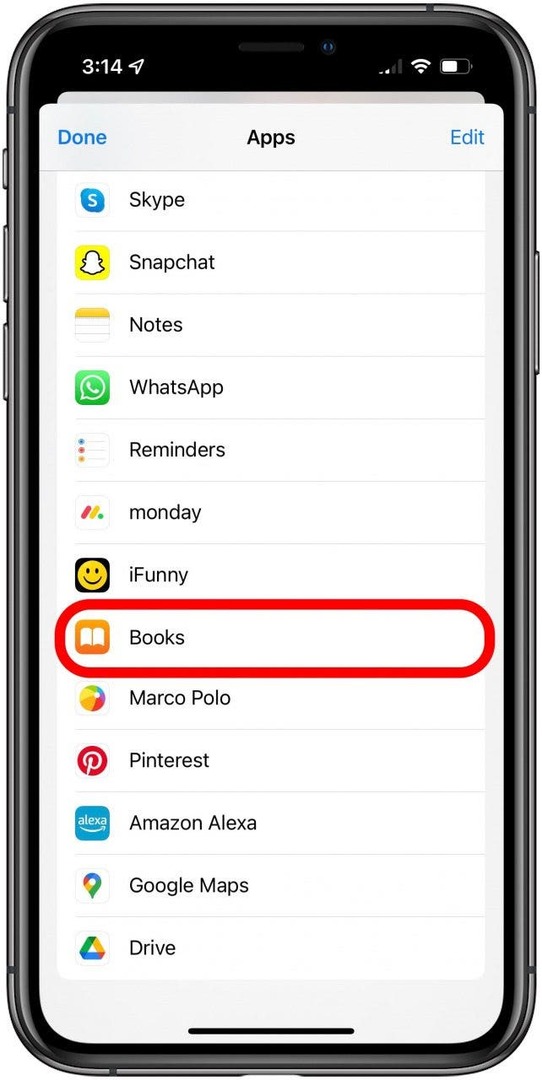
- Ekrano kopija bus rodoma programoje „Knygos“ esančioje bibliotekoje.
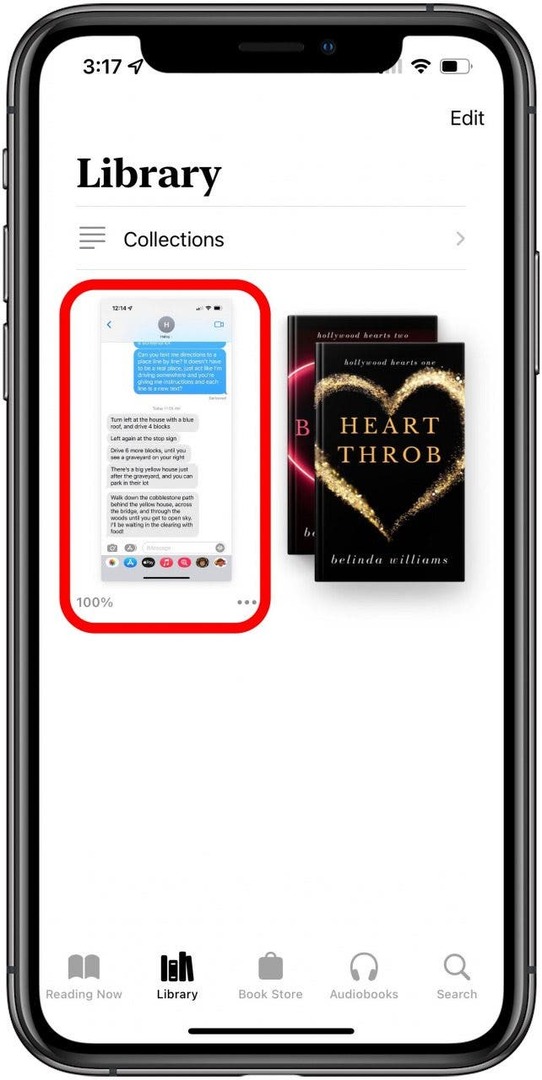
- Bakstelėkite daugiau piktograma.
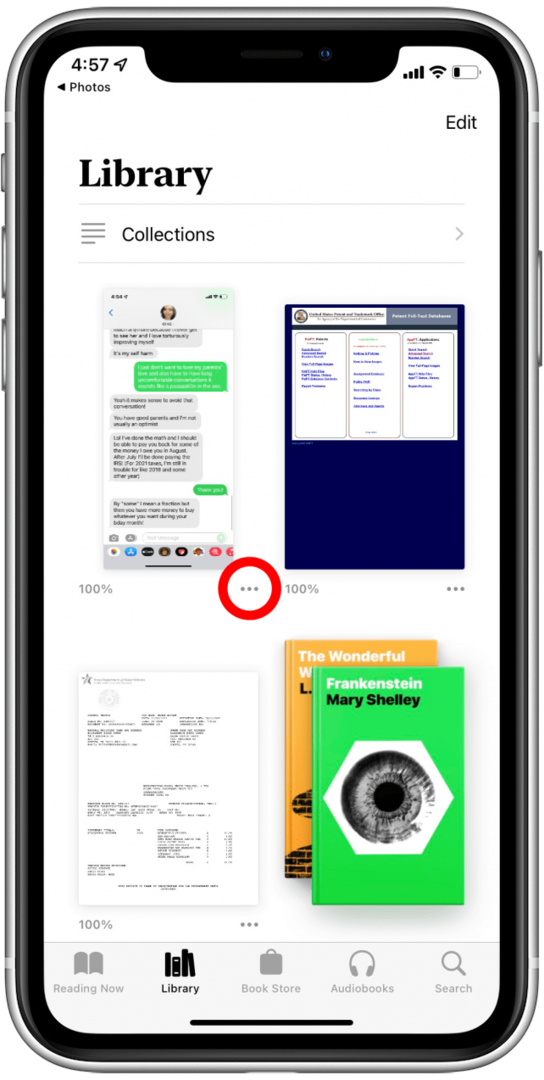
- Dabar galėsite bendrinti jį kaip PDF.
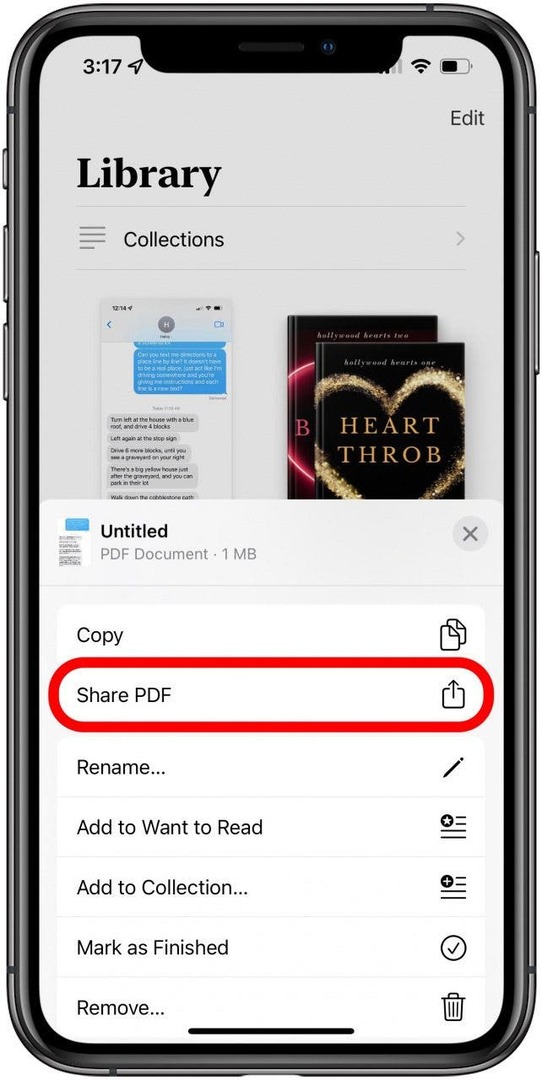
Dabar galite eiti!